MTP, atau Media Transfer Protocol, adalah protokol komunikasi yang memungkinkan perangkat mentransfer file media seperti foto, video, dan musik. Ini umum digunakan pada perangkat Android modern, jadi memahami mode transfer MTP Android dan cara kerjanya sangat penting. Dalam artikel ini, kita akan menjelajahi semua seluk beluk dari mode koneksi ini dan menunjukkan cara menghubungkan Android ke Mac dengan lancar.
Cara Menyetel Mode MTP Android
Ketika Anda mencolokkan ponsel Anda menggunakan kabel USB, biasanya secara default diatur ke mode “hanya mengisi daya”. Berikut adalah panduan langkah demi langkah tentang cara mengatur mode koneksi ke MTP:
1. Pertama, buka kunci ponsel Anda.
2. Hubungkan ponsel Anda ke komputer menggunakan kabel USB.
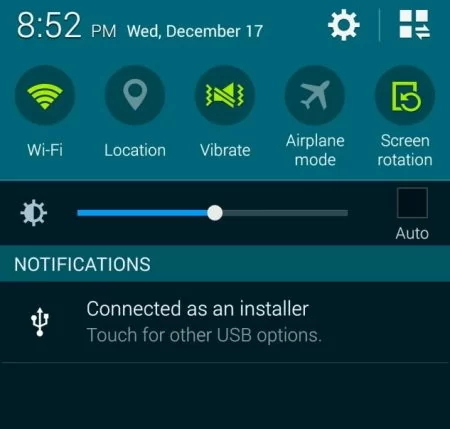
3. Pada perangkat Android Anda, geser ke bawah dari bagian atas layar untuk mengakses bar notifikasi.
4. Cari pemberitahuan koneksi USB, lalu ketuk untuk memperluas opsi yang tersedia.
5. Selanjutnya, pilih \’Transfer file\’ atau \’Transfer file\’.
6. Itu dia! Mode MTP di Android sekarang diaktifkan.
Harap dicatat bahwa langkah-langkahnya mungkin sedikit berbeda tergantung pada merek ponsel Anda dan versi Android yang dijalankan.
Cara menghubungkan Android ke Mac melalui mode MTP
Sistem operasi Apple tidak memiliki dukungan MTP bawaan, artinya Anda tidak bisa menghubungkan perangkat Android ke Mac tanpa aplikasi pihak ketiga. Di sinilah MacDroid sangat berguna. Ini adalah asisten transfer file Android yang memungkinkan transfer mulus foto, musik, video, dan bahkan seluruh folder antara Android dan Mac.
Aplikasi ini kompatibel dengan macOS 10.15 atau lebih baru dan bekerja dengan semua perangkat Android dan MTP. Ini juga menawarkan tiga cara untuk menghubungkan perangkat Anda: mode koneksi ADB dan MTP, serta mode Wi-Fi. MacDroid memungkinkan Anda untuk memasang ponsel sebagai disk di Mac sehingga Anda dapat mengakses penyimpanan eksternal dan internal, serta mengedit file Android langsung di Finder tanpa benar-benar mengunduhnya ke komputer.
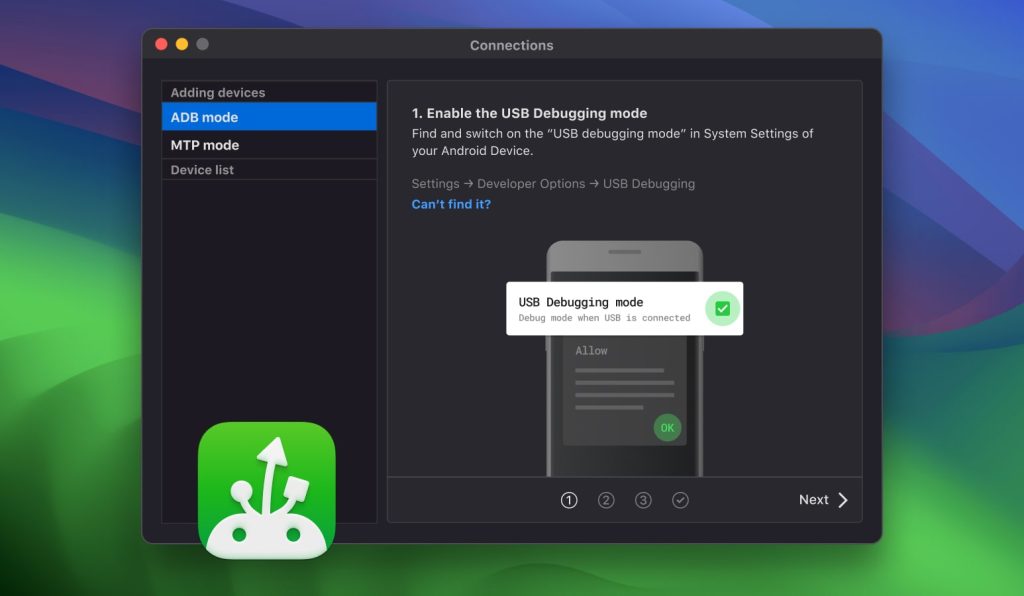
Cara Menghubungkan dan Memasang Perangkat Android Menggunakan MTP?
1. Gunakan kabel USB untuk menghubungkan perangkat Android Anda ke Mac Anda.
2. Pilih opsi ‘Transfer file’ dari jendela pop-up yang ditampilkan di layar perangkat Anda.

3. Buka MacDroid, pergi ke menu ‘Perangkat’ dan pilih perangkat Android Anda dari daftar.
4. Pilih MTP dan ikuti semua langkah untuk memberikan akses Mac ke data Android Anda.
5. Klik tombol ‘Mount’ untuk memasang perangkat MTP Anda.
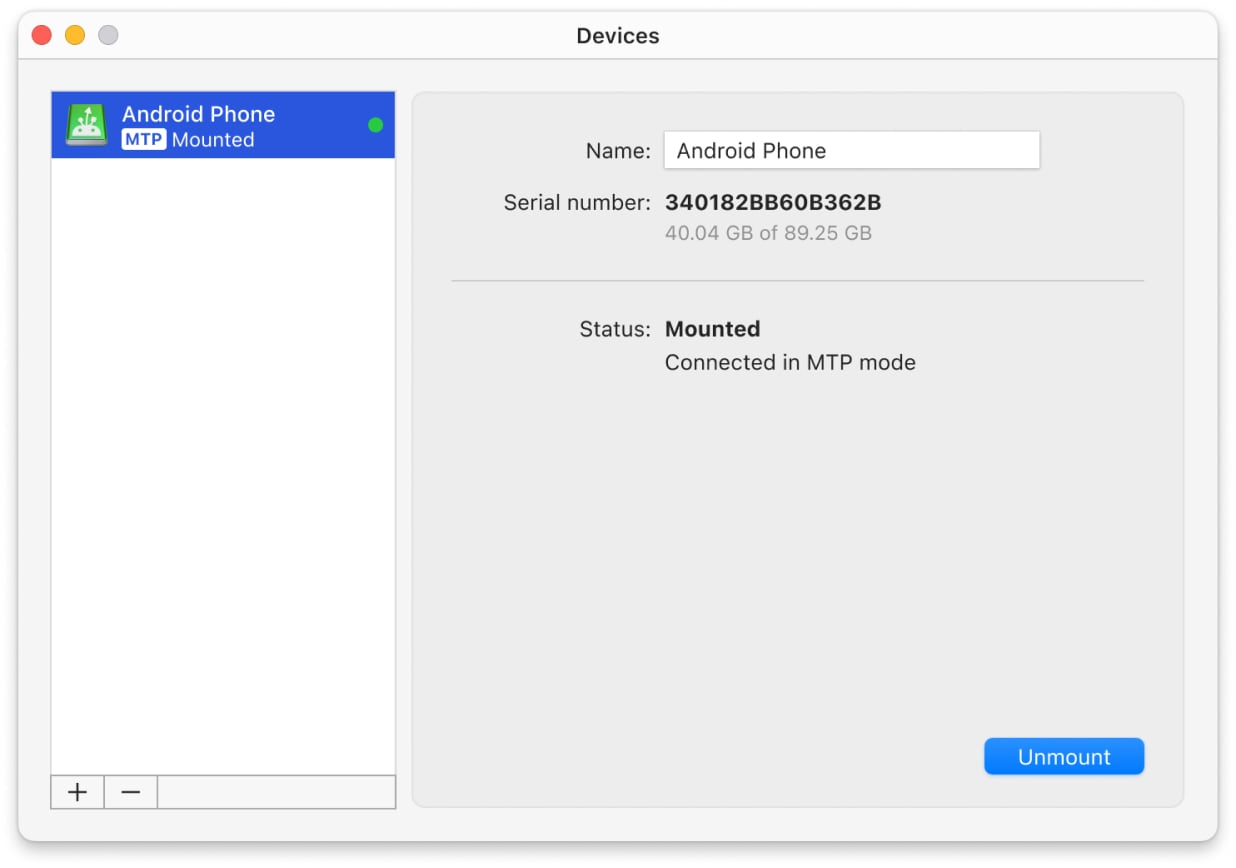
6. Itu saja! Perangkat Anda sekarang terhubung.
Apa itu mode MTP di Android?
MTP adalah singkatan dari “Media Transfer Protocol”, yaitu protokol yang dirancang untuk mentransfer file media antara komputer dan perangkat digital. Protokol ini banyak digunakan pada perangkat yang menjalankan Android. Selain itu, MTP sering digunakan untuk koneksi USB pada kamera digital dan pemutar media.
MTP mendukung transfer berbagai format media, termasuk audio, video, dan foto, antara lain. Ketika Anda mengaktifkan mode MTP di Android, perangkat akan muncul sebagai perangkat multimedia di komputer Anda. Berbeda dengan mode penyimpanan massal USB, yang mengubah perangkat Anda menjadi disk sederhana, mode MTP beroperasi pada tingkat sistem file, menawarkan fungsionalitas yang lebih lanjut.
Artikel Populer
Pertanyaan yang Sering Diajukan
Untuk mengatur mode MTP di Android, cukup hubungkan perangkat Anda ke komputer melalui USB. Kemudian, di Android, ketuk notifikasi USB dan pilih ‘Transfer Berkas’ atau ‘Transfer file’.
Untuk beralih dari mode pengisian daya ke MTP di Android, ketuk pemberitahuan koneksi USB dan pilih opsi ‘Transfer File’. Ini akan mengaktifkan MTP, memungkinkan Anda untuk mentransfer file antara perangkat Anda dan komputer.
Jika Anda ingin menonaktifkan MTP di Android, geser ke bawah panel notifikasi, ketuk kotak dialog USB dan alihkan ke mode lain.
Alternatif yang lebih cepat dari MTP adalah ADB (atau Android Debug Bridge). Ini memberi akses langsung ke folder sistem perangkat, memungkinkan Anda melakukan berbagai tindakan pada perangkat. Meskipun ADB menawarkan transfer dan manajemen file yang lebih cepat, penggunaannya memerlukan keterampilan tambahan untuk digunakan secara efektif.
Ya, dengan MacDroid, Anda dapat menghubungkan perangkat Anda baik menggunakan kabel USB maupun secara nirkabel.

